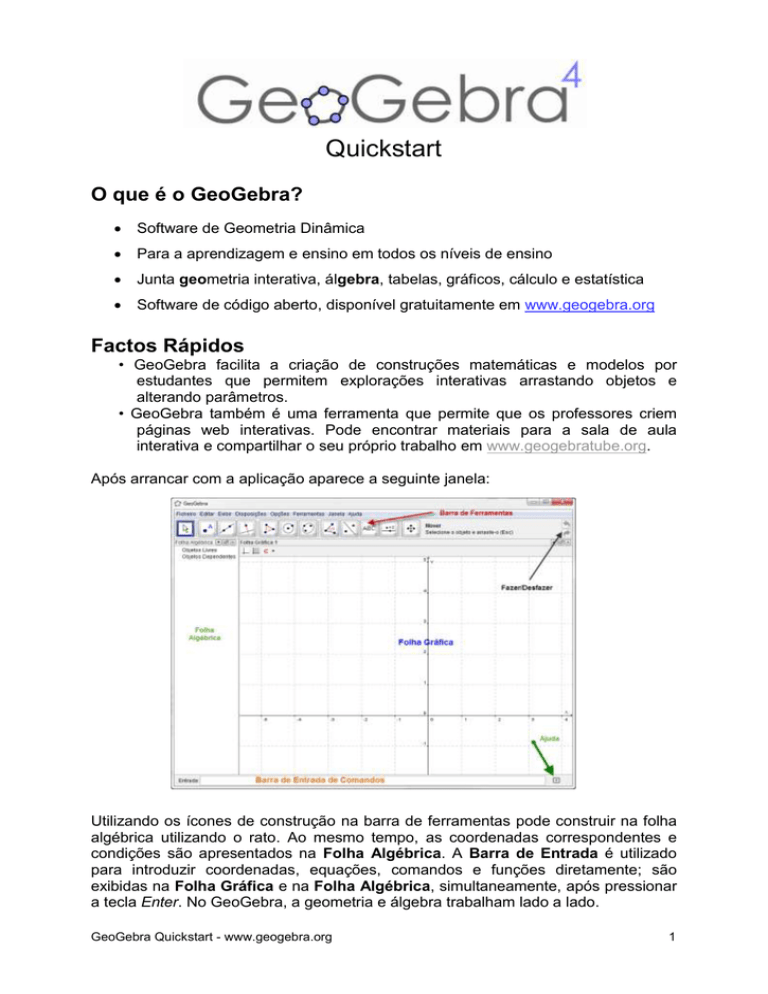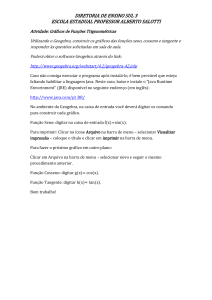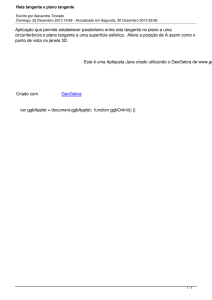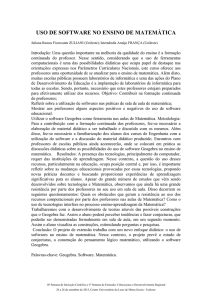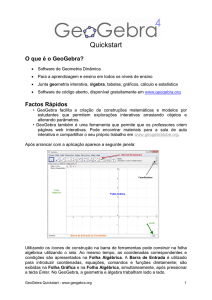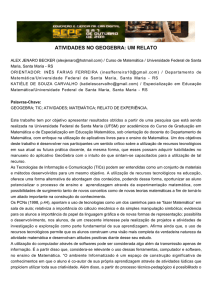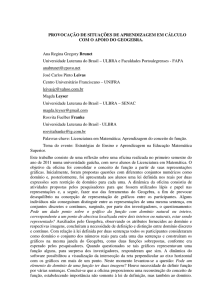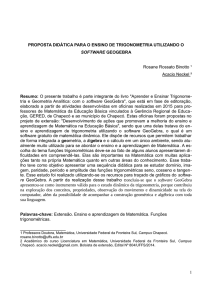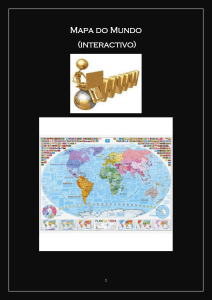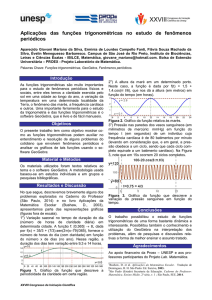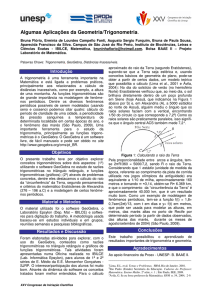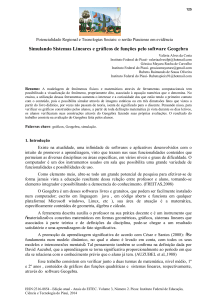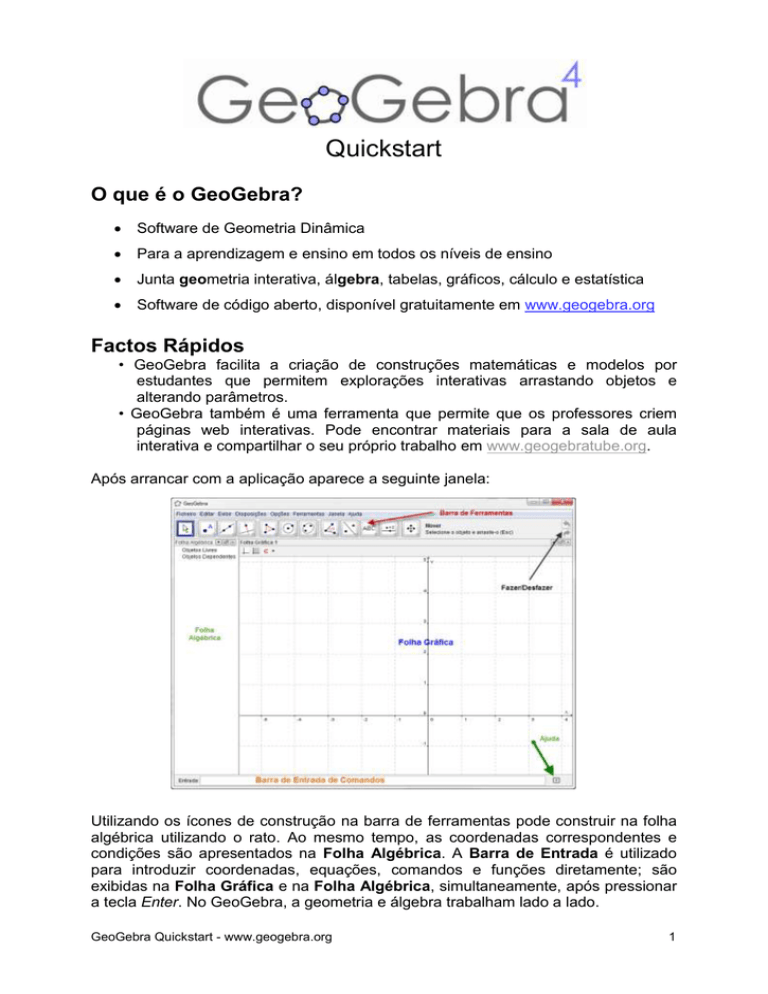
Quickstart
O que é o GeoGebra?
Software de Geometria Dinâmica
Para a aprendizagem e ensino em todos os níveis de ensino
Junta geometria interativa, álgebra, tabelas, gráficos, cálculo e estatística
Software de código aberto, disponível gratuitamente em www.geogebra.org
Factos Rápidos
• GeoGebra facilita a criação de construções matemáticas e modelos por
estudantes que permitem explorações interativas arrastando objetos e
alterando parâmetros.
• GeoGebra também é uma ferramenta que permite que os professores criem
páginas web interativas. Pode encontrar materiais para a sala de aula
interativa e compartilhar o seu próprio trabalho em www.geogebratube.org.
Após arrancar com a aplicação aparece a seguinte janela:
Utilizando os ícones de construção na barra de ferramentas pode construir na folha
algébrica utilizando o rato. Ao mesmo tempo, as coordenadas correspondentes e
condições são apresentados na Folha Algébrica. A Barra de Entrada é utilizado
para introduzir coordenadas, equações, comandos e funções diretamente; são
exibidas na Folha Gráfica e na Folha Algébrica, simultaneamente, após pressionar
a tecla Enter. No GeoGebra, a geometria e álgebra trabalham lado a lado.
GeoGebra Quickstart - www.geogebra.org
1
Exemplo 1: Circuncentro de um triângulo
Tarefa: Construir um triângulo A, B, C e o seu Circuncentro usando o GeoGebra.
Construção utilizando o rato
Passo Preliminar
Abra o menu “Disposições” e selecione “Geometria”.
Passos de construção
Escolha a ferramenta "Polígono" na barra de ferramentas. Agora
clique na Folha de Gráficos três vezes para criar os vértices A, B e
1
C. “Feche” o triângulo clicando no ponto A novamente.
Em seguida, escolha a ferramenta "Mediatriz" (clique na pequena
2
seta no quarto ícone da esquerda) e construa duas mediatrizes,
clicando nos dois lados do triângulo.
Usando a ferramenta "Intersetar de dois objetos" pode clicar no
cruzamento de ambas as mediatrizes para obter o centro da
3
circunferência circunscrita do seu triângulo. Renomeie "M",
utilizando o botão direito do rato sobre ele (Mac OS: ctrl-clique) e
escolha "Renomear " no menu que aparece.
Para terminar a sua construção, escolha a ferramenta
"Circunferência (Centro e Ponto)”, clique primeiro no centro, e em
4
seguida em qualquer vértice do triângulo.
Usando a ferramenta "Mover" pode agora usar o rato para
5
arrastar os vértices do triângulo ao redor – a sua construção vai
mudar dinamicamente.
Alguns truques
GeoGebra Quickstart - www.geogebra.org
2
Tente a opção “Desfazer”/ “Refazer” no canto direito da barra de ferramentas.
Para Esconder um objeto dê um clique com o botão direito do rato sobre o
objeto (Mac OS: ctrl-click) e desmarque “Exibir Objeto”.
Pode alterar aparência dos objetos (cor, tipo de linha, ...) facilmente usando
a Barra de Estilos : dê um clique
no topo da Folha de álgebra para a
mostrar ou esconder. Para obter mais opções, por favor, clique no botão
direito do rato (Mac OS: ctrl-click) no objeto e escolha "Propriedades dos
Objetos" no menu de contexto que aparece.
Eixos e grelha podem ser escondidos ou mostrados usando o menu “Exibir”
assim como a Folha Algébrica e a Folha de Cálculo.
Para mover a sua construção na folha de gráficos, escolha a ferramenta
“Mover” e a seguir utilize o rato para a mover.
O protocolo de construção (ver menu Exibir) fornece uma tabela com todas as
etapas de sua construção. Usando os botões, pode percorrer os passos de
construção de novo. Além disso, pode arrastar as linhas para alterar a ordem
de construção.
Construção utilizando a Barra de Entrada
Passos preliminares
Vamos agora fazer a mesma construção anterior, utilizando a barra de
entrada. Assim vamos iniciar um novo documento utilizando a opção “Novo”
no menu Ficheiro.
Abra o menu “Disposições” e selecione a opção “Álgebra e Gráficos”
Passos de Construção
Digite os seguintes comandos na barra de entrada na parte inferior da tela e
pressione a tecla Enter após cada linha.
A = (2, 1)
B = (12, 5)
C = (8, 11)
Polígono[A, B, C]
l_a = mediatriz[a]
l_b = mediatriz[b]
M = Intersetar[L_a, L_b]
Circunferência[M, A]
GeoGebra Quickstart - www.geogebra.org
3
Exemplo 2: Derivada e Tangente ao gráfico de uma Função
Tarefa: Criar a função f(x) = sin(x), a função derivada e a tangente ao gráfico da
função num ponto incluindo o declive dessa tangente
Primeira maneira: Ponto na função
Passo preliminar
Abra uma nova janela utilizando “Nova Janela”(Ctrl+N) do menu Ficheiro
Passos da construção
1
f(x) = sin(x)
2
3
4
s = Declive[t]
5
6
B = (x(A), s)
7
8
Derivada[f(x)].
Digite a função f(x)=sin(x) na barra de entrada e
pressione a tecla Enter.
Escolha a ferramenta "Novo Ponto" e clique sobre o
gráfico da função f. Isso cria um ponto no gráfico da
função f.
Agora escolha a ferramenta "Tangente" e clique no ponto
A e na função f. Mude o nome da tangente para "t"
usando botão direito do rato (Mac OS: ctrl-clique) e
"Renomear".
Digite o comando s=declive[t].
Usando a opção "Mover" das ferramentas, arraste o
ponto A com o rato e observe o movimento da tangente.
Digite B = (x (A), s)
Dica: x (A) dá a abcissa do ponto A.
Ative o traço do ponto B clicando em B (Mac OS: ctrlclique) e escolha "Ativar traço".
Usando a opção "Mover" de barra de ferramentas,
arraste o ponto A com o rato - o ponto B vai agora deixar
um traço.
Digite o comando Derivada [f (x)].
GeoGebra Quickstart - www.geogebra.org
4
Algumas Dicas
Digite uma função diferente, f(x)=x³- 2x², na barra de entrada. Imediatamente,
sua derivada e tangente serão mostrados. Tente também o comando Integral
[f (x)].
Preenchimento automático de comandos: depois de entrar as duas
primeiras letras de um comando, este será exibida automaticamente. Se
quiser adotar a sugestão, pressione a tecla Enter, caso contrário, basta
continuar digitando.
A ajuda encontra-se à direita ao lado da barra de entrada e dá-lhe uma lista
de todos os comandos disponíveis no GeoGebra.
Segunda Maneira: Ponto em x = a
Passo preliminar
Vamos agora fazer uma outra versão da última
Portanto, escolha Ficheiro - Novo para obter uma janela nova.
construção.
Passos da construção
Digite os seguintes comandos na barra de entrada e pressione Enter depois de cada
linha.
a=2
T = (a, f(a))
t = Tangente[a, f]
s = Declive[t]
B = (x(T), s)
Derivada[f]
Algumas Dicas
Escolha a opção "Mover" do menu das ferramentas e clique sobre o número
a. Pode mudar pressionando as teclas de seta. Ao mesmo tempo, ponto T e a
tangente, movem-se ao longo da função f.
Também pode alterar o número, criando um seletor: botão direito do rato (Mac
OS: ctrl-click) no ponto a e na Folha Algébrica escolha "Mostrar Objeto". Altere
o valor de a, arrastando o ponto que aparece na linha com o rato.
GeoGebra Quickstart - www.geogebra.org
5
Exemplo 3: Analisar Dados
Tarefa:
Criar um histograma e calcular a média, mínimo, mediana e máximo de
um conjunto de dados.
Passo preliminar
• Abra o menu Disposições e selecione Folha de Cálculo.
Passos de construção
1
2
3
Inserir alguns dados nas células da coluna A da folha de cálculo, por exemplo,
preencher A1 a A14 com valores como 5, 3, 3, 2, 2, 4, 2, 1, 3, 3, 4, 5, 5, 3
Selecione as células apropriadas e selecione a ferramenta " Análise
Univariada".
Dica: Neste exemplo: Destaque as células A1 até A14 e clique na ferramenta
"Análise Univariada".
Selecione as opções apropriadas "Classes", na parte superior da janela do
histograma
Dica: Utilizaram-se 5 classes, porque existem cinco valores diferentes.
4
Encontre a média, a mediana, o máximo e mínimo dos dados nas
"Estatísticas". Parte do lado esquerdo da janela do histograma,
5
Clique na seta no canto superior direito e selecione "Definir Classes” no direito
menu "Histograma". Dica: Pressione "Enter" depois de especificar o valor
"Início" 0.5 e a "Amplitude" 1 (os valores deste exemplo).
Algumas dicas
Alterar alguns valores na coluna A e ver como isso influencia o histograma e os
valores estatísticos como média, mediana, máximo e mínimo.
Alterar o tipo de diagrama de "Histograma" para "Diagrama de Extremos e
Quartis" na caixa de listagem acima do histograma.
GeoGebra Quickstart - www.geogebra.org
6
Mais Informação
Oode encontrar mais informações, materiais e ajuda nas nossas páginas web:
Software
http://www.geogebra.org
Manuais & Tutoriais
http://wiki.geogebra.org
Materiais
http://www.geogebratube.org
Forum
http://www.geogebra.org/forum
Tradução para Português de Portugal por António Ribeiro e Jorge Geraldes
GeoGebra Quickstart - www.geogebra.org
7